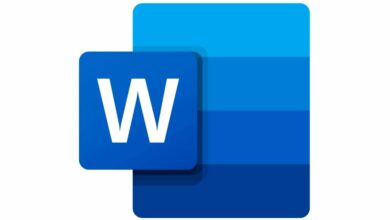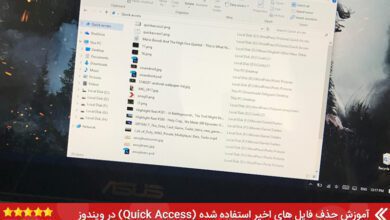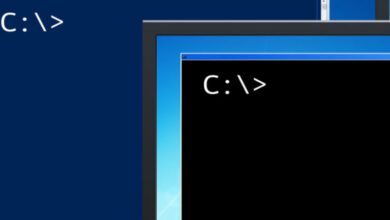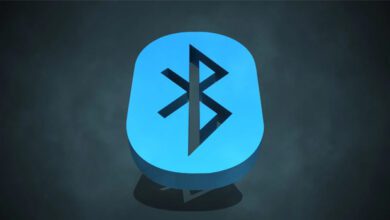نحوه تغییر نوع حساب کاربری در ویندوز ۱۱ [از ادمین به استاندارد و بالعکس]

اگر چندین حساب کاربری در ویندوز ۱۱ خود دارید و می خواهید دسترسی آنها را به برخی از داده ها و اطلاعات ویندوزی محدود کنید، می بایست نوع حساب کاربری را از ادمین به استاندارد تغییر دهید. برای انجام این کار، ۳ روش مختلف وجود دارد که در این مقاله سعی کرده ایم آنها را معرفی کنید. اکنون بیایید به بررسی هر یک از آنها بپردازیم.
Standard User با Administrator چه تفاوتی دارند ؟
حساب کاربری ادمین در واقع امکان دسترسی به تمامی منابع رایانه را خواهد داد، اما، حساب کاربری استاندارد اجازه مدیریت فایل های سیستم و یا حتی نصب / حذف برنامه جدید را نمی دهد.
البته تفاوت حساب ادمین و استاندارد، به همین موارد ختم نمی شود. به این صورت که نمی توان از برنامه ای استفاده کنید که نیاز به حقوق سرپرست یا ادمین دارد. همچنین تنظیماتی را که بر روی کل رایانه تاثیر می گذارد، مانند ایجاد یک حساب کاربری جدید را نیز در اختیار نخواهد داشت. این ویژگی، برای افرادی است که قصد دارند رایانه خود را با سایر افراد به اشتراک بگذارند و نمی خواهند تنظیمات رایانه تغییر پیدا کند.
به طور کلی، هر حساب کاربری جدیدی که در ویندوز ۱۱ ایجاد می شود، به طور پیشفرض استاندارد است. با این حال، اگر در آینده به هر دلیلی بخواهید نوع حساب را عوض کنید، می توانید مراحل زیر را دنبال کنید.
از برنامه تنظیمات برای تغییر نوع حساب کاربری استفاده کنید
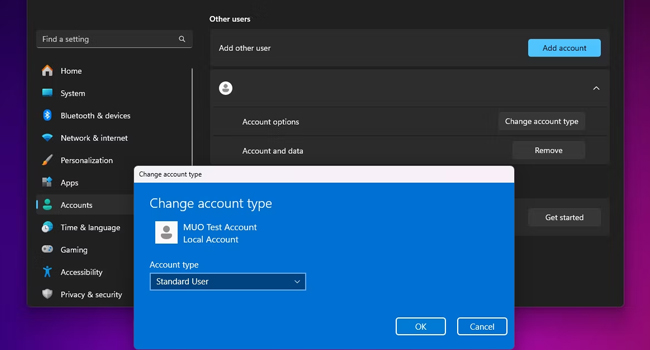
Settings بهترین برنامه ای است که به شما اجازه می دهد در کنار بسیاری از تنظیمات، نوع حساب کاربری خود را از Administrator به Standard و یا بالعکس تغییر دهید. برای انجام این فرایند، می توانید مراحل زیر را دنبال کنید:
- بر روی نماد Start کلیک کرده و سپس در منوی زمینه گزینه Settings را انتخاب کنید.
- از پنل سمت چپ به مسیر Accounts > Other users بروید.
- حساب کاربری مورد نظر خود را گسترش داده و سپس بر روی گزینه Change account type کلیک کنید.
- زمانی که پاپ آپ را مشاهده کردید، گزینه Account type را بر روی Administrator یا Standard User قرار دهید.
اگر قصد انجام این فرایند را برای یک حساب خانوادگی دارید، می بایست به جای Other users به Settings > Accounts > Family رفته و همین مراحل را تکرار کنید.
از Netplwiz برای تغییر حساب کاربری استفاده کنید
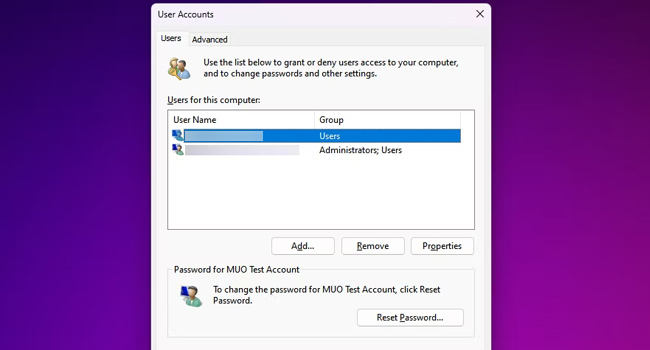
Netplwiz یک ابزار داخلی ویندوز است که برای مدیریت تمامی حساب های کاربری در رایانه شما استفاده می شود. زمانی که برنامه تنظیمات اختصاصی در ویندوز وجود نداشت Netplwiz برنامه محبوبی بین کاربران محسوب می شد که می توانستند نوع حساب ادمین به استاندارد و بالعکس را تعیین کنند. اگر می خواهید از این روش برای فرایند مورد نظر خود استفاده کنید، می بایست به این نکته توجه داشته باشید که به عنوان یک مدیر وارد سیستم شده اید.
برای تغییر نوع حساب کاربری ویندوز ۱۱ با استفاده از Netplwiz مراحل زیر را دنبال کنید:
- با استفاده از کلید های ترکیبی Win + S کادر جستجوی ویندوز را باز کنید.
- عبارت netplwiz را در نوار مربوطه تایپ کرده و سپس بر روی مرتبط ترین گزینه کلیک کرده تا پنل User Accounts باز شود.
- بر روی حسابی که می خواهید امتیازات کاربری آن را تغییر دهید دوبار کلیک کنید.
- در پنجره جدید به تب Group Membership بروید.
- امتیازات کاربری را انتخاب کرده و سپس بر روی گزینه Apply > Ok کلیک کنید.
برخلاف برنامه تنظیمات، Netplwiz این امکان را به شما می دهد که برای اعطا و یا محدودیت های بیشتر به حساب کاربری مورد نظر خود اقدام کنید.
برای تغییر نوع حساب کاربری مورد نظر، از کنترل پنل استفاده کنید
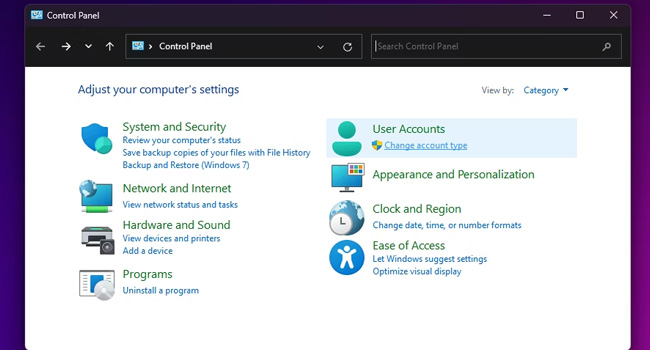
اگر از کاربران قدیمی ویندوز هستید، باید بگوییم که برنامه کنترل پنل همچنان می تواند به شما در تغییر نوع حساب کاربری از ادمین به استاندارد و یا بالعکس کمک کند. به این ترتیب، برای یادگیری این روش، توصیه می کنیم روش های ارائه شده در ادامه مقاله را دنبال کنید:
- با استفاده از کلید های ترکیبی Win + R کادر محاوره ای Run را باز کنید.
- عبارت Control Panel را در نوار مقاب Open تایپ کرده و سپس کلید Enter را بفشارید.
- در بخش User Accounts بر روی گزینه Change account type که با رنگ آبی مشخص شده است کلیک کنید.
- حسابی را که می خواهید تغییر دهید انتخاب کنید. بر روی گزینه Change the account type کلیک کنید.
- با توجه به نیاز خود Standard یا Administrator را علامت بزنید.
- در نهایت برای تغییر نوع حساب بر روی گزینه Change Account Type کلیک کنید.
نوع حساب کاربری خود در ویندوز ۱۱ را تغییر دهید
همانطور که مشاهده کردید، از نظر گزینه ها برای تغییر نوع حساب کاربری در ویندوز ۱۱ محدود نیستید. بنابراین، اکنون که با تمامی آنها آشنا شده اید، این شما هستید که باید تمامی آنها را مورد بررسی قرار داده و با توجه رابط کاربری خود بهترین را انتخاب کنید. برخی از افراد، روش استفاده از برنامه تنظیمات را در اولویت قرار می دهند، با اینکه برخی دیگر، Netplwiz را می پسندند؛ زیرا می تواند مجوز های بیشتری را در اختیار کاربران قرار دهد.